U盘安装技术员联盟win10系统
时间:2024-02-25 | 作者: | 阅读:0U盘安装技术员联盟win10系统的步骤
安装准备
1、下载好U盘装机大师,官网下载。
2、制作好的U盘启动器。
3、技术员联盟win10的镜像下载。
【技术员联盟Win10】
开始
1、首先我们把制作后的U盘启动盘插入电脑的USB插口,并在开机画面出现的时候按下快捷启动键“F12”,
进入启动项窗口。看到启动项页面后,选择U盘启动,并按下回车键确定执行。
2、进入到U盘装机大师主菜单界面后,选中“【01】运行U盘大师Win10PE(X64)UEFI版(首选)”
3、双击打开“PE一键装机”软件,这个时候软件会自动提取之前储存在GHO目录下的GHO文件,当看到弹跳出的窗口后,直接点击“确定”就可以了。
4、这个时候,系统会自动解压GHO文件,我们不需要任何操作。当看到页面中弹跳出窗口的时候,只需要点击“立即重启”就可以了。
5、待到电脑重启的时候,就可以安全删除U盘了,系统便会自动安装技术员联盟win10系统,直到进入win10桌面就完成了。
来源:https://www.somode.com/jiaocheng/2125.html
免责声明:文中图文均来自网络,如有侵权请联系删除,心愿游戏发布此文仅为传递信息,不代表心愿游戏认同其观点或证实其描述。
相关文章
更多-

- win10休眠怎么设置
- 时间:2024-02-02
-

- Win10最详细优化设置告别卡顿
- 时间:2024-02-02
-

- 快速启动开启还是关闭
- 时间:2024-02-02
-

- win10录屏快捷键是什么
- 时间:2024-02-02
-

- win10怎么删除账户管理员
- 时间:2024-02-02
-

- win10删除输入法步骤
- 时间:2024-02-02
-

- 键盘失灵怎么办win10
- 时间:2024-02-02
-

- win10摄像头禁用了怎么解除
- 时间:2024-02-02
精选合集
更多大家都在玩
大家都在看
更多-

- 合成神龙小游戏推荐
- 时间:2026-01-15
-

- 傻子网名男生两个字霸气(精选100个)
- 时间:2026-01-15
-

- 千年寻仙追杀仇人攻略
- 时间:2026-01-15
-

- 空灵诗篇商店换购教程
- 时间:2026-01-15
-

- 支付宝怎么发送口令红包?支付宝发送口令红包的方法
- 时间:2026-01-15
-

- 玉茗茶骨第4集剧情介绍
- 时间:2026-01-15
-
- 抖音切片是怎么赚钱的?
- 时间:2026-01-15
-

- 好听昵称唯美男生霸气网名(精选100个)
- 时间:2026-01-15
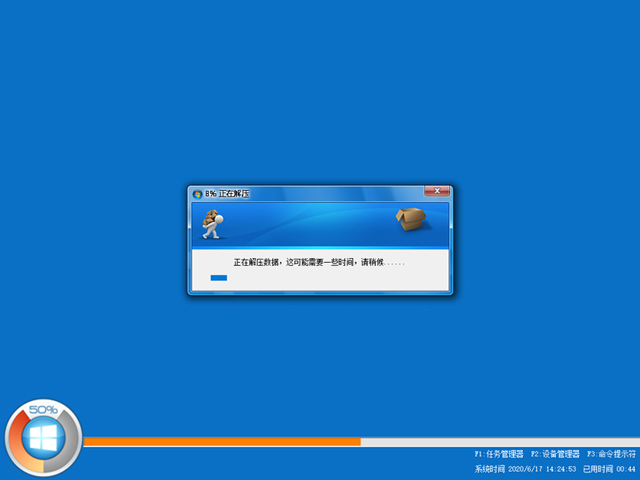
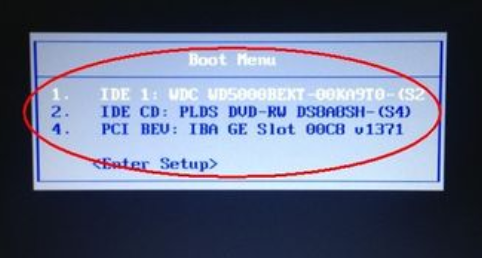
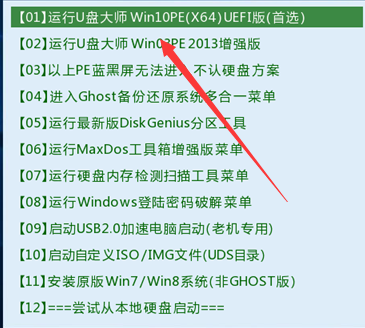
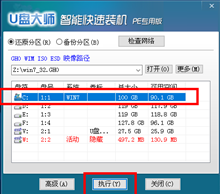

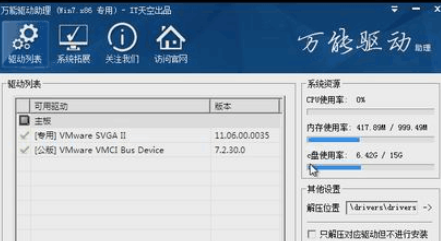


![《这是我的土地》 v1.0.3.19014升级档+未加密补丁[ANOMALY] v1.0.3.19014](https://img.wishdown.com/upload/soft/202601/04/1767522369695a4041041f4.jpg)




![《海港物语》 v1.2.0升级档+未加密补丁[TENOKE] v1.2.0](https://img.wishdown.com/upload/soft/202601/15/176846413069689f02db6a0.jpg)




